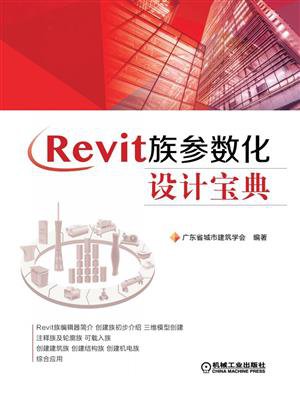3.1.2 创建融合体块
融合工具:将平行的两个不同轮廓(边界)的端面进行融合建模,下面通过案例,详细讲解融合体块的创建过程。
体块要求:创建底部轮廓为半径500mm圆形的外接正六边形,顶部轮廓为半径300mm的圆形,融合深度为3000mm的体块。
(1)选择工具:在项目浏览器中,双击楼层平面中的“参照标高”,将视图切换至“参照标高”平面视图,切换“创建”选项卡→选择“形状”面板→“融合”工具,如图3-1-11所示。

图3-1-11
(2)Revit将会自动切换至“修改∣创建融合底部边界”选项卡,如图3-1-12所示。

图3-1-12
(3)选择“绘制”面板→“外接多边形”工具,如图3-1-13所示。

图3-1-13
(4)绘制融合体块底部边界草图:拉伸高度为3000mm,创建模型的拉伸终点应为3000mm、拉伸起点应为0mm,在属性面板中设置参数,移动鼠标至平面视图中绘制半径500mm圆形的外接正六边形,如图3-1-14所示。
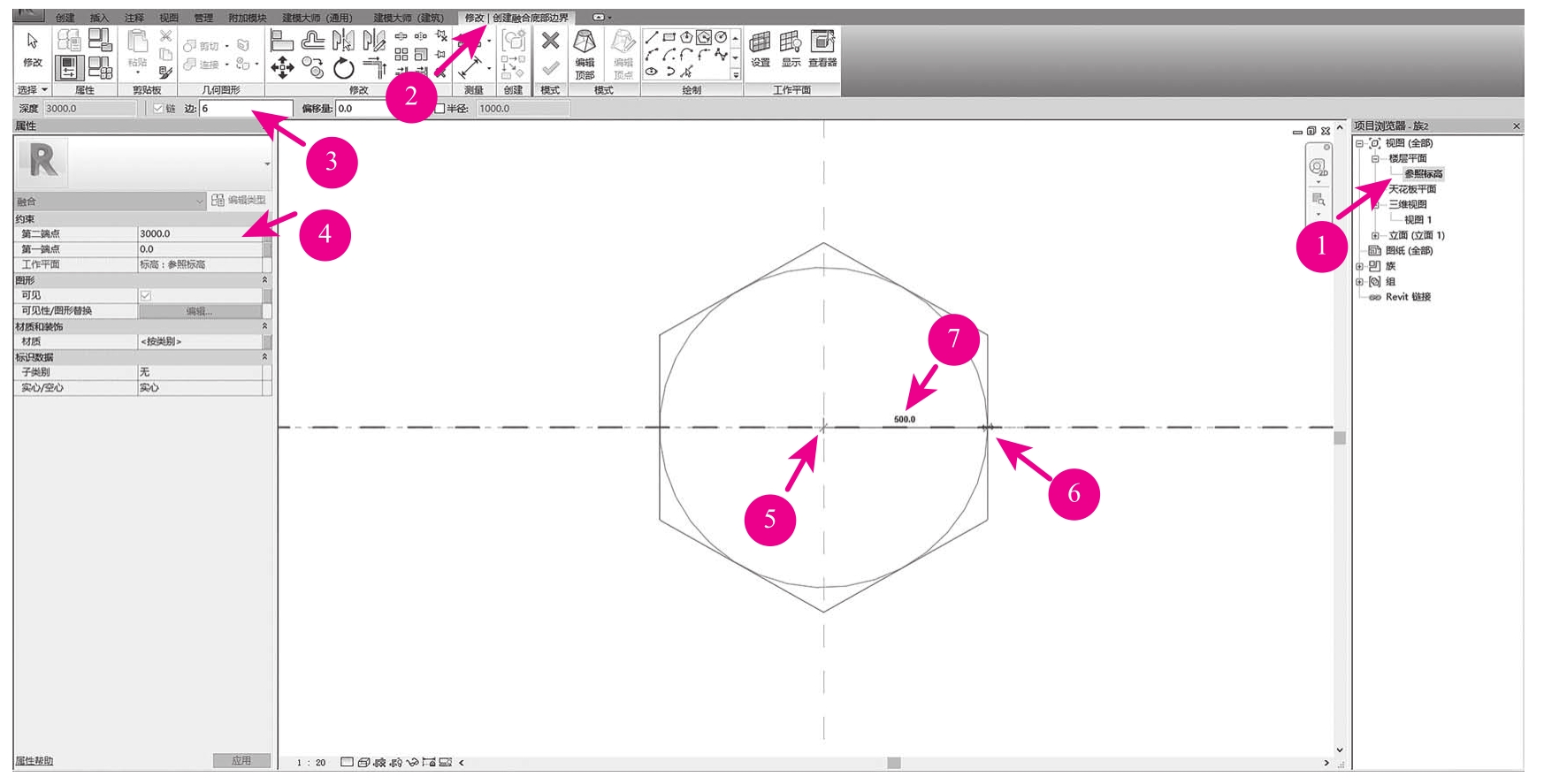
图3-1-14
(5)完成融合体块底部边界:完成以上操作,移动至“修改∣创建融合底部边界”选项卡→选择“模式”面板→“编辑顶部”工具,如图3-1-15所示。

图3-1-15
(6)绘制融合体块顶部边界草图:完成以上操作,底部边界将会显示为灰色,选择“绘制”面板→“圆形”工具,移动鼠标至平面视图中绘制圆形,半径为300mm,如图3-1-16所示。
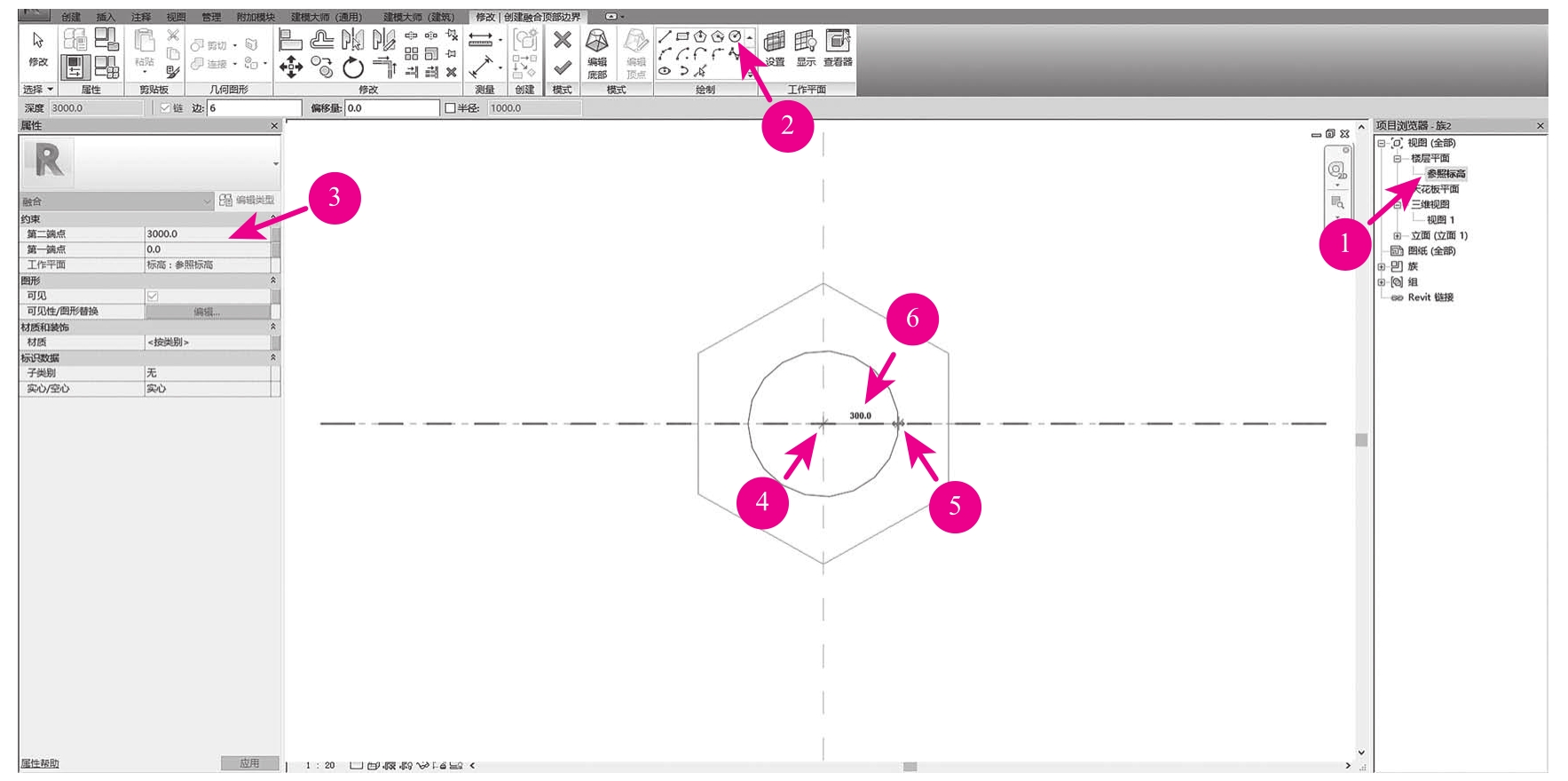
图3-1-16
(7)完成融合体块:完成以上操作,移动至“修改∣创建融合顶部边界”选项卡→选择“模式”面板→“完成编辑模式”工具,完成模型创建,如图3-1-17所示。

图3-1-17
(8)查看融合体块:在项目浏览器中,双击“三维视图”中的“视图1”,将视图切换至“视图1”,将打开三维视图,如图3-1-18所示。
(9)编辑融合体块:完成以上操作,单击完成的融合体块,Revit将会切换至“修改∣融合”选项卡→选择“模式”面板→“编辑底部”或者“编辑顶部”工具,如图3-1-19所示。
(10)保存模型:保存的项目名称为“融合体块”。
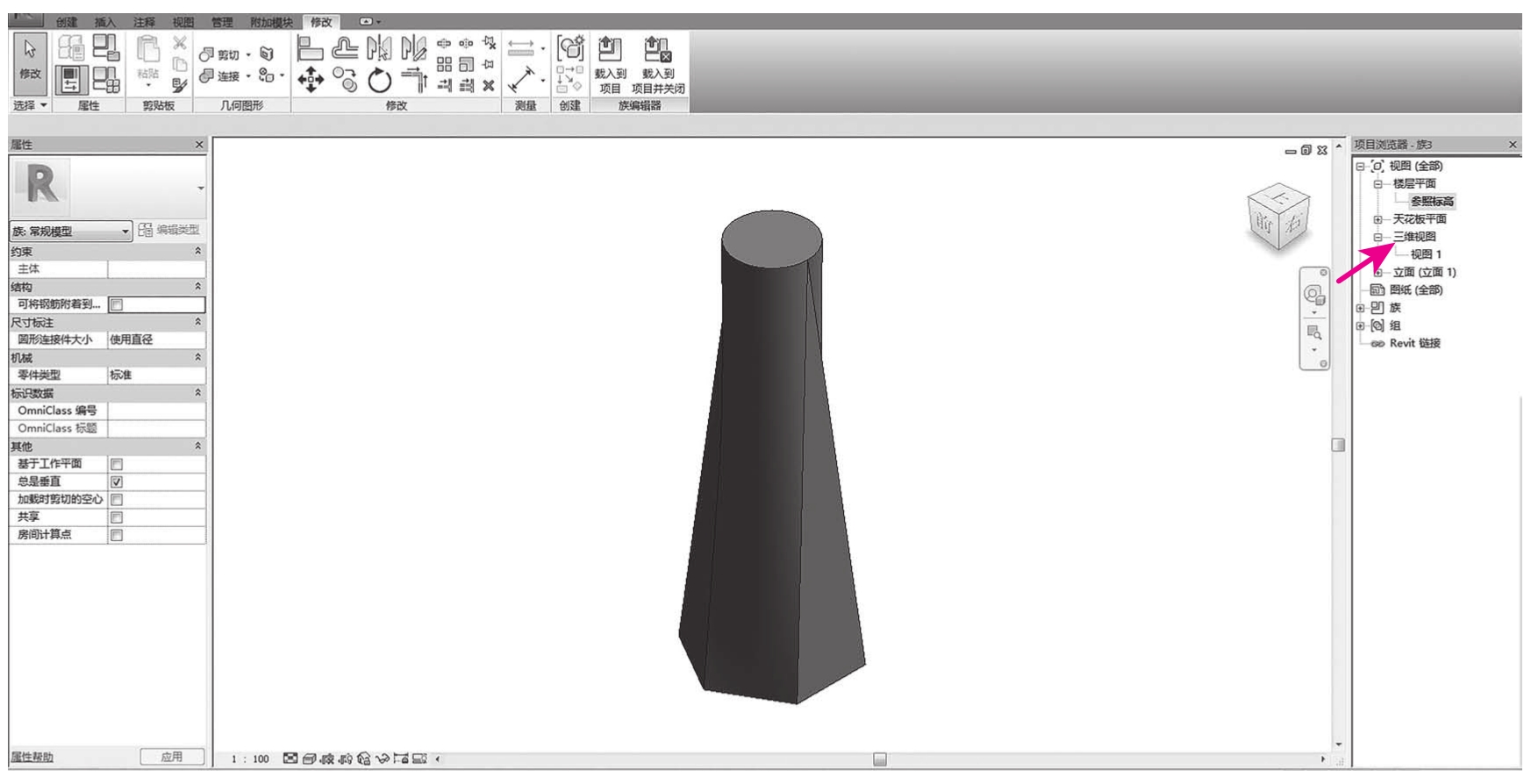
图3-1-18

图3-1-19